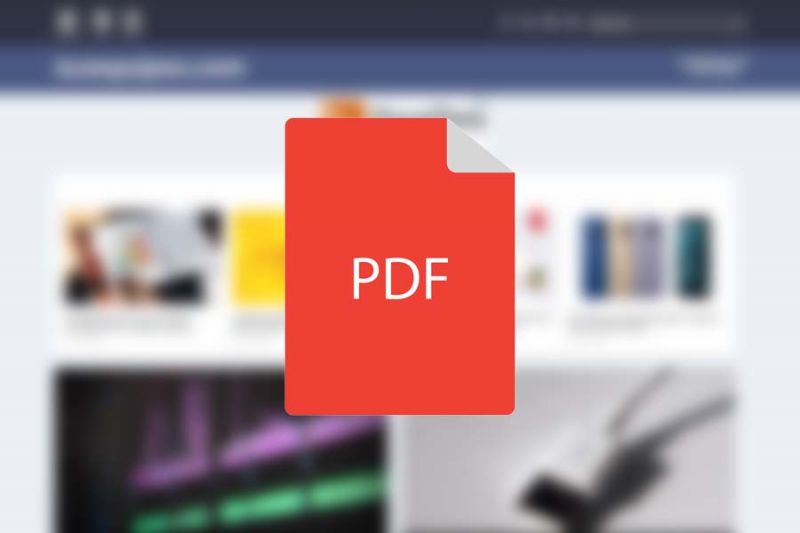Praticamente todos os usuários do Windows sabem fazer uma captura de tela. O problema é transferir essa imagem para o formato PDF de forma nativa e com os recursos que você já possui no computador.
A grande maioria das pessoas acaba utilizando ferramentas online para converter imagens em PDF. Porém, existem formas de fazer isso dentro do Windows sem precisar optar por alternativas de terceiros.
Neste post, vamos mostrar essas alternativas nativas do sistema operacional da Microsoft, o que pode ser muito prático e funcional no seu uso diário com o computador.
Através do aplicativo de Fotos do Windows
- Uma vez que você fez a captura da imagem, vá até o endereço onde a mesma está salva e clique com o botão direto do mouse para abrir o aplicativo Fotos do Windows.
- Agora, clique no ícone da impressora, na parte superior direita da janela.
- Em Impressora, selecione o item Microsoft Print to PDF e clique em Imprimir.
- Selecione o endereço onde você vai salvar o arquivo de impressão, e clique em Salvar.
Com a ajuda do Paint
Isso mesmo. O bom e velho Paint que está no Windows desde o início dos tempos pode ser útil para converter imagens em arquivos PDF:
- Clique com o botão direito do mouse em cima da imagem capturada, selecione no menu o item Abrir com, e clique em Paint.
- No Paint, vá em Arquivo > Imprimir.
- Agora, selecione o item Microsoft Print to PDF e clique em Imprimir.
- Selecione o endereço onde você vai salvar o arquivo de impressão, e clique em Salvar.
Utilizando um navegador web
Este truque vai funcionar com qualquer um dos principais navegadores web do mercado (Microsoft Edge, Google Chrome, Opera, Firefox, etc):
- Clique com o botão direito do mouse em cima do arquivo de imagem que será convertido e selecione o item Abrir com.
- Então, escolha o navegador web que será utilizado na tarefa. Ou selecione o item Escolher outro aplicativo, e escolha manualmente o browser de sua preferência.
- Uma vez que você abriu a imagem capturada no navegador web de sua preferência, entre no Menu principal de opções do browser e clique em Imprimir.
- Selecione o destino da impressão que, mais uma vez, será o Microsoft Print to PDF.
- Clique em Imprimir, selecione o destino do arquivo PDF e clique em Salvar.